GIMP을 다루는 것은 이미지 편집에 대해 많은 가능성을 제공합니다. 배울 수 있는 중요한 기술 중 하나는 나중에 사용할 수 있도록 선택 영역을 저장하는 것입니다. 다음 안내에서는 이미 생성된 선택 영역을 안전하게 저장하여 쉽게 다시 사용할 수 있는 방법을 보여 드리겠습니다. 이 기술은 대규모 프로젝트에 작업하거나 이미지의 특정 요소를 반복적으로 사용하려는 경우 특히 유용할 수 있습니다.
주요 발견 사항
- 선택 영역을 레이어로 변환하고 마스크로 저장할 수 있습니다.
- 대안으로 선택 영역을 채널 또는 경로 팔레트에 저장할 수 있습니다.
- 작업 파일은 모든 요소를 유지하기 위해 GIMP 형식(XCF)으로 저장해야 합니다.
선택 영역 저장을 위한 단계별 안내
선택 영역을 저장하려면 먼저 선택 영역을 생성해야 합니다. 이 경우 타원 도구를 사용하여 볼을 선택했습니다.
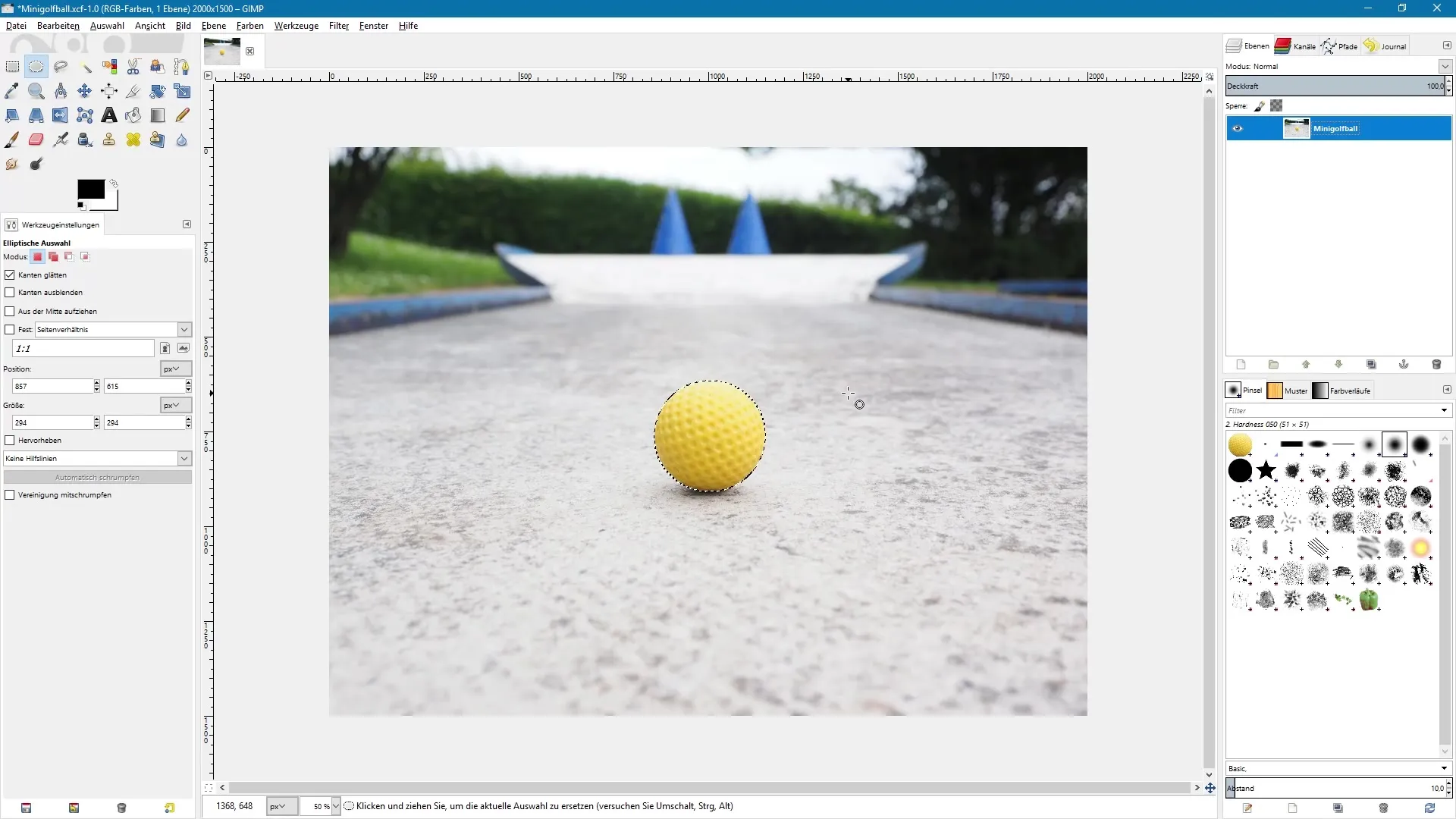
마스크로 변환하기
선택 영역을 생성한 후 이를 마스크로 변환할 수 있습니다. 이를 위해 레이어의 복사본을 생성합니다.
복제된 레이어를 마우스 오른쪽 버튼으로 클릭하고 "레이어 마스크 추가"를 선택합니다. 그런 다음 옵션으로 "선택 영역"을 선택하여 선택 영역을 기반으로 마스크를 생성합니다.
마스크를 성공적으로 추가한 후 선택 영역을 해제할 수 있습니다. 이렇게 하면 나중에 선택 영역을 복원하기 위해 마스크를 사용할 수 있습니다.
선택 영역 복원하기
마스크에서 다시 선택 영역을 생성하려면 마스크를 마우스 오른쪽 버튼으로 클릭하고 "마스크에서 선택"을 선택합니다. 이렇게 하면 이미지의 특정 요소와 함께 작업하기가 수월해집니다.
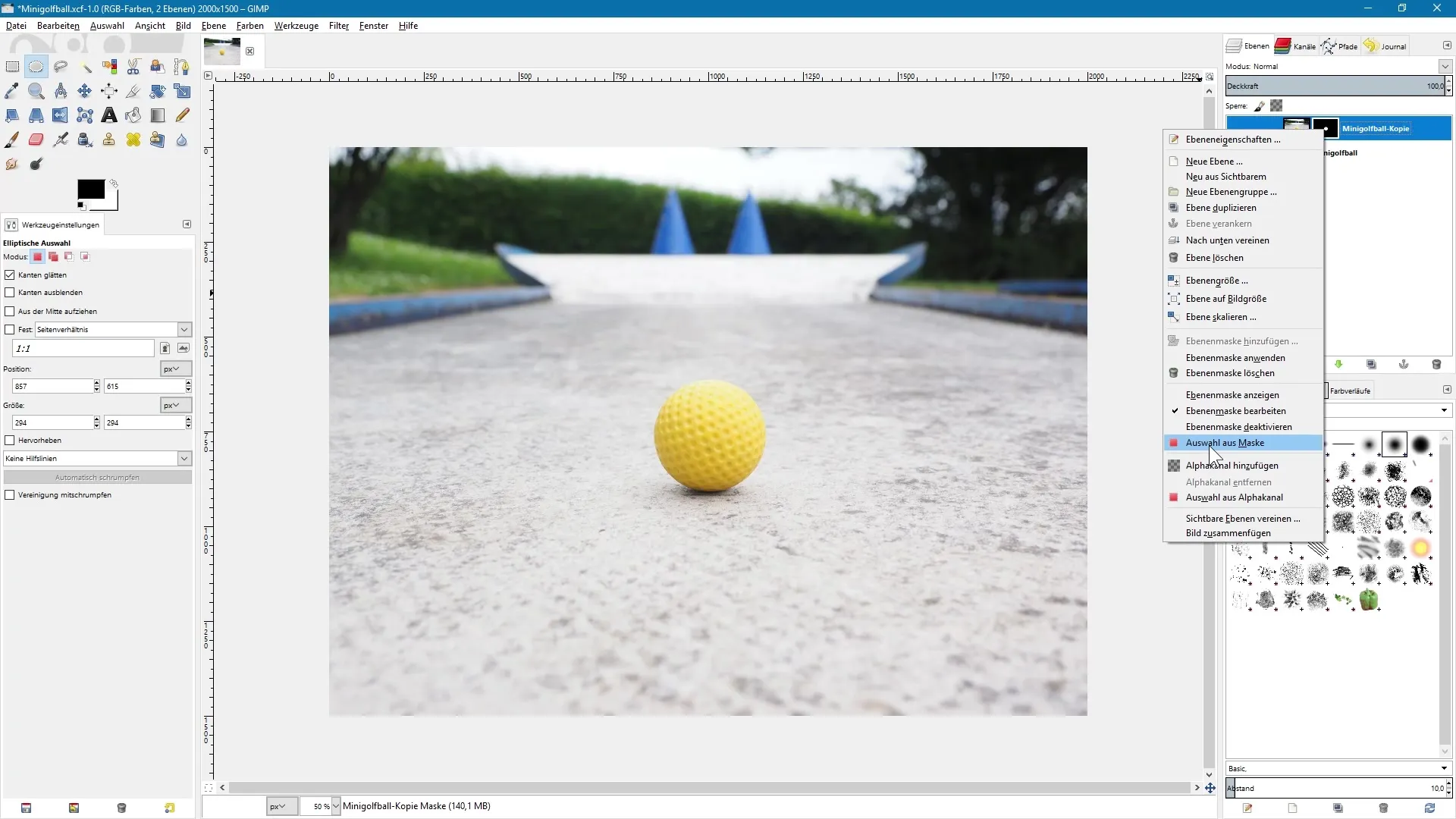
채널 팔레트에 저장하기
마스크 사용 외에도 선택 영역을 채널 팔레트에 저장할 수 있습니다. 이를 위해 "선택"으로 이동하고 "채널에 저장"을 선택합니다. 그러면 자동으로 채널 팔레트로 이동하게 되며, 여기에서 선택 마스크의 복사본을 볼 수 있습니다.
이 단계를 진행하기 전에 현재 선택이 활성 상태로 유지되고 있는지 확인하는 것이 중요합니다. 그래야 나중에 선택을 문제없이 복원할 수 있습니다.
나중에 선택을 다시 가져오려면 채널 팔레트에서 저장된 선택 마스크 복사본을 마우스 오른쪽 버튼으로 클릭하고 "채널에서 선택"을 선택합니다. 이렇게 하면 선택을 성공적으로 복원할 수 있습니다.
경로 팔레트에 저장하기
선택 영역을 저장하는 또 다른 방법은 그것을 경로 팔레트에 저장하는 것입니다. 이를 위해 다시 "선택"으로 이동하고 "경로로 저장"을 선택합니다. 이렇게 하면 선택 영역을 경로 팔레트에서도 관리할 수 있습니다.
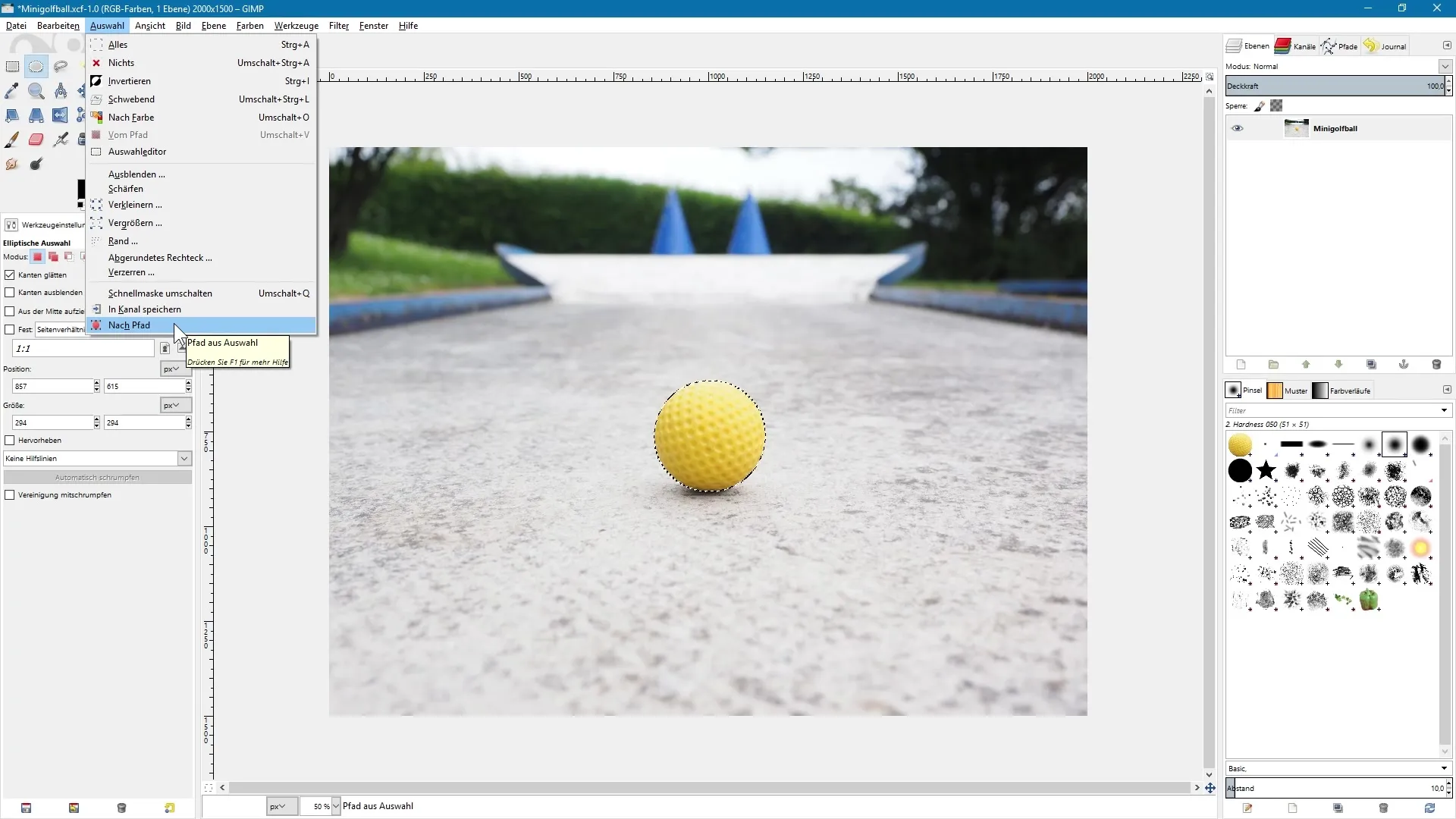
경로 팔레트에서 동일한 이름을 가진 선택 영역을 확인할 수 있습니다. 또한 선택을 생성할 때 가장자리가 부드러운 옵션을 활성화했다면 선택의 윤곽선이 잘 매끄럽게 유지됩니다.
GIMP 고유 파일 형식의 중요성
작업 파일을 GIMP 고유 형식(XCF)으로 저장하는 것이 좋습니다. 이렇게 하면 향후 작업을 위해 마스크, 채널 및 경로를 모두 유지할 수 있습니다.
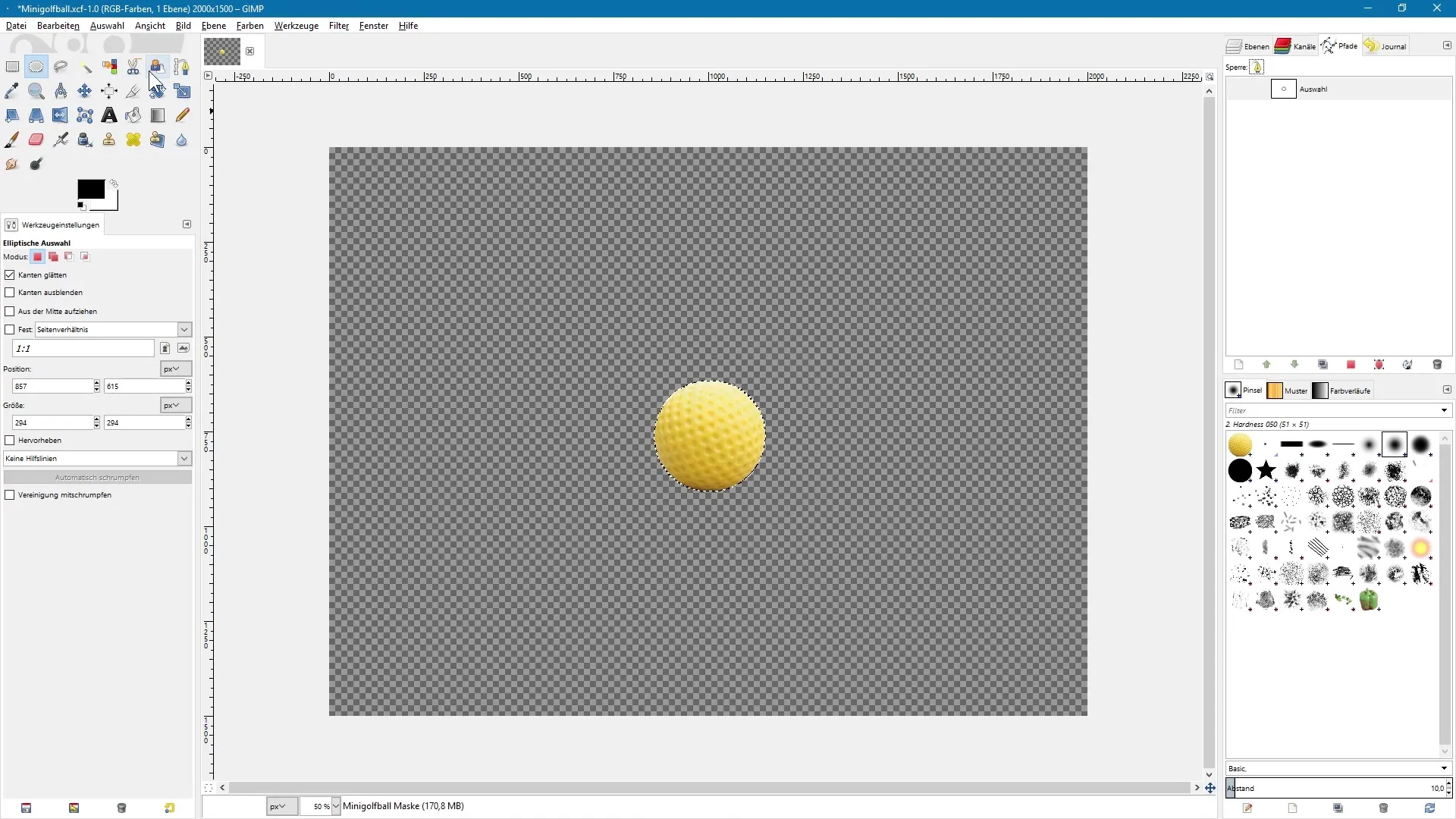
요약 – GIMP의 선택 도구: 선택 영역 효과적으로 저장하기
이 안내서에서 GIMP에서 선택 영역을 저장하는 데 중요한 기술을 배웠습니다. 선택 영역을 마스크로 변환하거나 채널 및 경로 팔레트에서 관리할 수 있습니다. 항상 XCF 형식으로 작업 파일을 저장하여 향후 수정을 위한 모든 요소를 유지하는 것을 잊지 마세요.
자주 묻는 질문
선택 마스크 사용의 장점은 무엇인가요?선택 마스크를 사용하면 원본 이미지를 변경하지 않고 이미지의 다양한 부분을 정밀하게 조정하고 수정할 수 있습니다.
선택을 영구적으로 저장하려면 어떻게 해야 하나요?선택을 GIMP 형식(XCF)으로 저장하면 모든 선택 마스크와 채널이 유지됩니다.
나중에 선택을 다시 편집할 수 있나요?예, 선택이 마스크 또는 채널로 저장되어 있는 한 언제든지 이를 참조하고 편집할 수 있습니다.


